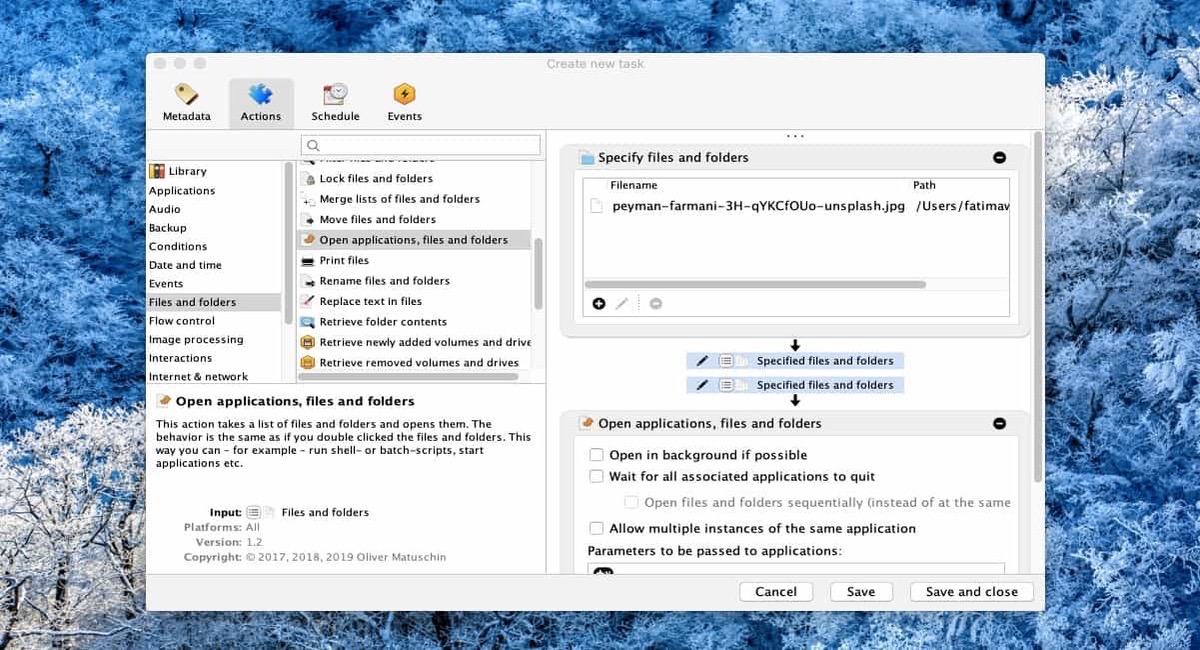
MacOS-is on ülesannete ajastamine üsna keeruline. Tegelikult on ainsad programmid, mis suudavad sarnast tööd teha, Apple'i enda kalendri- ja meeldetuletusrakendused. Kuid ülesannete ajastamine on midagi, mis võib olla väga kasulik ja see need võivad meid ka palju aega kokku hoida.
Üks parimatest programmidest, mis meid nendes küsimustes abistab, kannab nime Task Dawn. Sellega saate jätta palju varem tehtud ülesandeid, mida Mac ise ja selle operatsioonisüsteem probleemideta täidavad.
Ülesanne Kuni koiduni säästab palju tööd.
Ülesanne koiduni See on võimeline looma ülesandeid, et oleks võimalik neid hiljem täita. Sellegipoolest saate käivitada ka mitmeid skripte. Nende kahe erinevus seisneb selles, et kui tegemist on ülesannetega, kohtleb ta neid justkui rakendustena, skripte aga failidena.
Vaatame, kuidas programm töötab:
Peaaegu kõigi seda tüüpi programmide puhul peate kõigepealt valima, kus see ütleb "uus ülesanne". Sellega alustame eelistuste paneel, et valida, millist tüüpi ülesandeid soovite käivitada ja kuidas see peaks käituma.
Järgmine samm on leida vahekaart "metaandmed". Just sel hetkel peame valima nime, mille omistame ja kus see aktiveeritakse. Nüüd liigume sinna, kuhu see paneb. Siin muutub paneel, Kuid ärge muretsege, sest miski pole üldse keeruline, isegi kui see nii tundub.
Leiame kaks veergu ja paneeli. Vasakpoolsest veerust otsime "Failid ja kaustad", kui soovite faili avada või "skripti käivitada" kindla aja jooksul. Kui soovite rakendust avada, valige vasakpoolsest veerust rakenduste üksus. Valige valitud üksuse all toiming „Täpsusta” ja lohistage see paremale paneelile. Seejärel klõpsake faili, skripti või rakenduse lisamiseks sellele toimingule nuppu Lisa. Vajadusel saate lisada mitu üksust.
Nüüd vajame ainult kahte sammu:
- Me läheme sinna, kus on kirjas "programmeerimine". Valime koha, kuhu see asutatakse, millal ja kui tihti see ülesanne käivitatakse. Saate määrata kellaaja, kuupäeva ja intervalli, mille jooksul ülesanne peaks toimima, samuti selle kordamise sageduse. Puudub ajastamisvalik.
- Lõpuks läheme vahekaardile Sündmused ja valime ühe, kui see peaks ülesande käivitama. Programmi sündmuste loetelu pole praegu liiga palju, kuid arvan, et neist piisab.
Salvestame ja sulgeme ülesannete ajakava. Nutikas. Ülesanne käivitatakse kavandatud ajal.